In het digitale tijdperk van vandaag is het effectief beheren van uw bestanden cruciaal voor zowel persoonlijke als professionele productiviteit. Een goed georganiseerd digitaal bestandsbeheersysteem kan u tijd besparen, stress verminderen en ervoor zorgen dat uw belangrijke documenten altijd toegankelijk en veilig zijn. Dit artikel leidt u door de essentiële stappen om een naadloos systeem te creëren dat voor u werkt.
Het belang van digitaal bestandsbeheer begrijpen
Voordat we ingaan op de details, is het belangrijk om te begrijpen waarom digitaal bestandsbeheer zo cruciaal is. Slecht bestandsbeheer kan leiden tot verloren documenten, dubbele inspanningen en verspilde tijd bij het zoeken naar de juiste informatie. Een goed systeem stroomlijnt daarentegen uw workflow en verbetert de samenwerking.
Effectief bestandsbeheer zorgt ook voor gegevensbeveiliging en naleving van wettelijke vereisten. Door een gestructureerde aanpak te implementeren, kunt u uw gevoelige informatie beschermen tegen ongeautoriseerde toegang en de integriteit van de gegevens behouden. Dit is vooral belangrijk voor bedrijven die omgaan met vertrouwelijke klantgegevens.
Ten slotte ondersteunt een naadloos digitaal bestandsbeheersysteem betere besluitvorming. Met eenvoudige toegang tot nauwkeurige en georganiseerde informatie kunt u weloverwogen keuzes maken en de algehele prestaties verbeteren. Dit geldt ongeacht of u persoonlijke financiën beheert of een groot bedrijf leidt.
Stap 1: Beoordeel uw huidige situatie
De eerste stap in het creëren van een naadloos systeem is het evalueren van uw huidige bestandsbeheerpraktijken. Inventariseer hoe u momenteel uw bestanden opslaat, benoemt en opent. Identificeer eventuele pijnpunten of verbeterpunten.
Denk na over de typen bestanden waarmee u doorgaans werkt en de frequentie waarmee u ze benadert. Dit helpt u bij het bepalen van de meest geschikte opslagoplossingen en organisatiestructuren. Werkt u voornamelijk met documenten, afbeeldingen, video’s of een mix van bestandstypen?
Denk ook na over wie toegang tot uw bestanden nodig heeft. Werkt u alleen of moet u samenwerken met anderen? Als samenwerking belangrijk is, moet u gedeelde opslagopties en toegangsrechten overwegen.
Stap 2: Kies de juiste opslagoplossing
Het selecteren van de juiste opslagoplossing is een cruciale beslissing. Er zijn verschillende opties beschikbaar, elk met zijn eigen voor- en nadelen. Overweeg zowel lokale opslag (op uw computer of een externe harde schijf) als cloudgebaseerde opslagoplossingen.
Cloudopslag biedt verschillende voordelen, waaronder toegankelijkheid vanaf elke locatie, automatische back-ups en eenvoudige samenwerking. Populaire cloudopslagproviders zijn onder andere Google Drive, Dropbox en Microsoft OneDrive. Elk van deze services biedt verschillende opslagcapaciteiten en prijsplannen.
Lokale opslag biedt meer controle over uw gegevens en kan kosteneffectiever zijn voor grote hoeveelheden gegevens. Het vereist echter ook dat u back-ups en beveiliging beheert. Een hybride aanpak, waarbij lokale en cloudopslag worden gecombineerd, kan het beste van beide werelden bieden.
Stap 3: Ontwikkel een consistente naamgevingsconventie
Een consistente bestandsnaamgevingsconventie is essentieel voor eenvoudig ophalen en organiseren. Kies een naamgevingsstructuur die duidelijk, beknopt en beschrijvend is. Neem relevante informatie op, zoals de datum, projectnaam en documenttype.
Vermijd het gebruik van speciale tekens of spaties in uw bestandsnamen, omdat deze compatibiliteitsproblemen kunnen veroorzaken. Gebruik in plaats daarvan onderstrepingstekens of koppeltekens om woorden te scheiden. Gebruik bijvoorbeeld in plaats van “Projectrapport januari 2024.docx” “Project_rapport_2024-01.docx”.
Wees consistent met uw naamgevingsconventie in alle bestanden en mappen. Dit maakt het veel gemakkelijker om te vinden wat u zoekt, zelfs jaren later. Documenteer uw naamgevingsconventie en deel deze met iedereen die met u samenwerkt.
Stap 4: Maak een logische mappenstructuur
Een goed georganiseerde mappenstructuur is de ruggengraat van elk effectief digitaal bestandsbeheersysteem. Creëer een hiërarchische structuur die de manier waarop u werkt en de typen bestanden die u beheert, weerspiegelt.
Begin met brede categorieën en verdeel ze vervolgens in specifiekere submappen. U kunt bijvoorbeeld een map op het hoogste niveau hebben voor “Projecten”, met submappen voor elk afzonderlijk project. Binnen elke projectmap kunt u submappen hebben voor “Documenten”, “Afbeeldingen” en “Onderzoek”.
Houd uw mappenstructuur zo eenvoudig mogelijk en vermijd onnodige complexiteit. Het doel is om het gemakkelijk te maken om te navigeren en de bestanden die u nodig hebt snel te vinden. Controleer en update uw mappenstructuur regelmatig naarmate uw behoeften evolueren.
Stap 5: Implementeer versiebeheer
Versiebeheer is cruciaal voor het beheren van documenten die frequent worden herzien. Hiermee kunt u wijzigingen bijhouden, teruggaan naar eerdere versies en voorkomen dat u belangrijk werk overschrijft. Dit is vooral belangrijk voor collaboratieve projecten.
Een eenvoudige aanpak is om versienummers in uw bestandsnamen op te nemen, zoals “Document_v1.docx”, “Document_v2.docx”, enzovoort. U kunt ook versiebeheersoftware gebruiken, zoals Git, voor geavanceerdere tracking en samenwerking.
Cloudopslagproviders hebben vaak ingebouwde versiebeheerfuncties. Deze functies slaan automatisch eerdere versies van uw bestanden op, zodat u indien nodig eenvoudig kunt terugkeren naar een eerdere staat. Maak gebruik van deze functies om uw werk te beschermen.
Stap 6: Gebruik metagegevens en tagging
Metadata en tagging kunnen uw vermogen om bestanden te vinden en te ordenen aanzienlijk verbeteren. Metadata is informatie over een bestand, zoals de auteur, de aanmaakdatum en trefwoorden. Met tagging kunt u aangepaste labels toewijzen aan bestanden, waardoor ze gemakkelijker te categoriseren en doorzoeken zijn.
Veel besturingssystemen en bestandsbeheertools bieden u de mogelijkheid om metadata aan uw bestanden toe te voegen. Maak gebruik van deze functies om relevante informatie toe te voegen die u helpt uw bestanden later terug te vinden. U kunt bijvoorbeeld de naam van de klant, de projectcode of de documentstatus toevoegen.
Taggen kan met name handig zijn voor het categoriseren van bestanden in verschillende projecten of mappen. U kunt bijvoorbeeld alle bestanden taggen die gerelateerd zijn aan een specifiek onderwerp, ongeacht hun locatie. Zo kunt u snel alle relevante informatie vinden, zelfs als deze op verschillende plaatsen is opgeslagen.
Stap 7: Automatiseer uw workflow
Automatisering kan u veel tijd en moeite besparen in uw digitale bestandsbeheerproces. Zoek naar mogelijkheden om repetitieve taken te automatiseren, zoals bestandsnamen, het maken van mappen en back-ups.
Veel bestandsbeheertools bieden ingebouwde automatiseringsfuncties. U kunt bijvoorbeeld regels instellen om bestanden automatisch te hernoemen op basis van hun inhoud of om bestanden naar specifieke mappen te verplaatsen op basis van hun type. U kunt ook scripttalen gebruiken, zoals Python, om aangepaste automatiseringsscripts te maken.
Cloudopslagproviders bieden vaak integratie met andere applicaties, waardoor u workflows op verschillende platforms kunt automatiseren. U kunt bijvoorbeeld automatisch e-mailbijlagen opslaan in een specifieke map in uw cloudopslagaccount.
Stap 8: Implementeer gegevensbeveiligingsmaatregelen
Gegevensbeveiliging is een kritische overweging in elk digitaal bestandsbeheersysteem. Bescherm uw gevoelige informatie tegen ongeautoriseerde toegang door passende beveiligingsmaatregelen te implementeren.
Gebruik sterke wachtwoorden en schakel tweefactorauthenticatie in voor al uw accounts. Versleutel uw gegevens, zowel tijdens het transport als in rust, om ongeautoriseerde toegang te voorkomen. Maak regelmatig een back-up van uw gegevens om gegevensverlies te voorkomen.
Implementeer toegangscontrolebeleid om toegang tot gevoelige bestanden te beperken. Verleen alleen toegang aan degenen die het nodig hebben en controleer en update regelmatig uw toegangsrechten. Wees op de hoogte van phishing-scams en andere beveiligingsbedreigingen en informeer uzelf en uw team over hoe u uw gegevens kunt beschermen.
Stap 9: Controleer en onderhoud uw systeem regelmatig
Een digitaal bestandsbeheersysteem is geen eenmalige installatie. Het vereist voortdurende controle en onderhoud om ervoor te zorgen dat het effectief en efficiënt blijft. Controleer regelmatig uw mappenstructuur, naamgevingsconventies en beveiligingsmaatregelen om verbeterpunten te identificeren.
Verwijder of archiveer oude bestanden die niet langer nodig zijn. Dit helpt om rommel te verminderen en de prestaties te verbeteren. Werk uw software en beveiligingsinstellingen bij om uzelf te beschermen tegen nieuwe bedreigingen. Blijf op de hoogte van best practices in digitaal bestandsbeheer en pas uw systeem indien nodig aan.
Door uw systeem regelmatig te controleren en te onderhouden, kunt u ervoor zorgen dat het blijft voldoen aan uw behoeften en u een naadloze en efficiënte bestandsbeheerervaring biedt.
Veelgestelde vragen (FAQ)
Wat is de beste cloudopslagoplossing voor digitaal bestandsbeheer?
De beste cloudopslagoplossing hangt af van uw specifieke behoeften en budget. Google Drive, Dropbox en Microsoft OneDrive zijn allemaal populaire opties, elk met verschillende functies en prijsplannen. Houd rekening met factoren zoals opslagcapaciteit, samenwerkingsfuncties, beveiliging en integratie met andere applicaties.
Hoe vaak moet ik een back-up maken van mijn digitale bestanden?
U moet uw digitale bestanden regelmatig back-uppen, idealiter dagelijks of wekelijks. De frequentie van back-ups hangt af van hoe vaak u bestanden maakt of wijzigt en hoe kritisch die bestanden zijn. Overweeg om geautomatiseerde back-upoplossingen te gebruiken om ervoor te zorgen dat uw gegevens altijd beschermd zijn.
Wat zijn enkele tips voor het maken van een sterk wachtwoord?
Een sterk wachtwoord moet minimaal 12 tekens lang zijn en een mix van hoofdletters, kleine letters, cijfers en symbolen bevatten. Vermijd het gebruik van gemakkelijk te raden informatie, zoals uw naam, geboortedatum of veelvoorkomende woorden. Gebruik een wachtwoordbeheerder om sterke, unieke wachtwoorden voor al uw accounts te genereren en op te slaan.
Hoe kan ik de samenwerking aan digitale bestanden verbeteren?
Gebruik cloudopslagoplossingen die samenwerkingsfuncties bieden, zoals gedeelde mappen, versiebeheer en commentaar. Stel duidelijke communicatieprotocollen en toegangscontrolebeleid in. Gebruik consistente bestandsnaamgevingsconventies en mapstructuren om ervoor te zorgen dat iedereen eenvoudig de bestanden kan vinden en openen die ze nodig hebben.
Wat moet ik doen met oude of verouderde digitale bestanden?
Oude of verouderde digitale bestanden moeten worden verwijderd of gearchiveerd. Als de bestanden niet langer nodig zijn, verwijder ze dan om rommel te verminderen en de prestaties te verbeteren. Als de bestanden in de toekomst nodig kunnen zijn, archiveer ze dan naar een aparte opslaglocatie. Zorg ervoor dat u voldoet aan alle wettelijke of regelgevende vereisten met betrekking tot gegevensretentie.